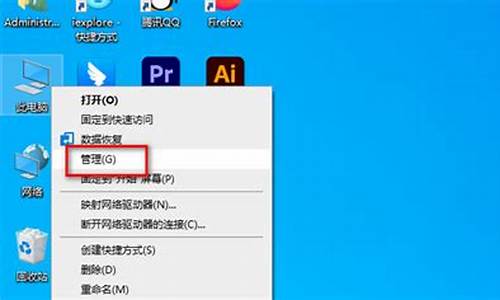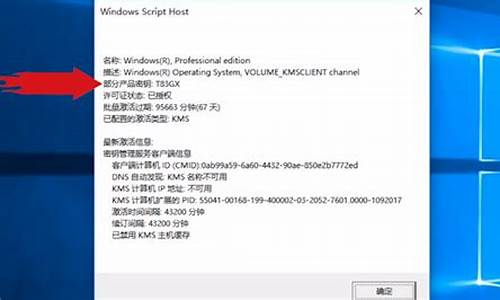电脑系统改区号怎么改-如何更改电脑区域设置
1.关于调制解调器和电话选项
2.电脑的控制面板,都有那些必须要设置的求详细!不然电脑要 886!
关于调制解调器和电话选项
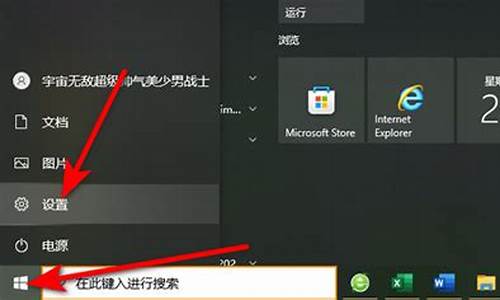
1.开始→控制面板(不能在类型中找到这个 电话和调制解调器 过时的功能)
2.打开控制面板→点击右上方的查看方式→类型→小图标→电话和调制解调器
3.按Windows+R组合键调出运行窗口,输入命令(点击确定)也能打开该项目:
telephon.cpl
4.同样,在运行中输入此命令,点击确定(或者按回车键执行)也能打开该项目:
control.exe /name Microsoft.PhoneAndModemOptions
5.如果设备齐全(线路畅通)→新建
6.常规→填上国别等相关信息
7.填上区号(比如上海是021)。
8.如果有电话卡→填上卡号
9.调制解调器(Modem)因为英文谐音的关系,所以俗称该设备为“猫”。之后网络设备升级,不同的上网设备依然继承这个昵称:光纤时代的设备,被称为“光猫”。如有调制解调器,自然会自动识别显示,否则添加也没有用!
10.添加→弹出向导(识别、安装调制解调器)
11.老电脑还会在设备管理器中看到调制解调器设备的身影(新电脑配置中已经没有这调制解调器设备项目了)。
12.添加相应的应用程序在电脑上(具备起码的调制解调器设备才有用)。
13.如果还有调制解调器设备,又不想用,不要卸载,否则重启电脑还会出现。可以右键点击调制解调器设备→禁用即可。
14.这个电话和调制解调器选项有何用的问题?困扰了很多有“钻研”精神的电脑人,如果经历过这个过程的电脑人,很好理解(被时代淘汰的功能)。但很多新人并不知道这是干啥用的.以为操作系统显示的东西就是有用的。其实不然,随着时代的进步,设备的更新,很多落后的设备还会残留在老电脑中,但现实是它们已经是过眼烟云的历史文物了(有更好的设备和手段可以替代其功能)。
15如果在没有调制解调器的电脑中的帮助和支持中输入关键词:调制解调器,是不会弹出有效项目的,也可以验证这一点。
电脑的控制面板,都有那些必须要设置的求详细!不然电脑要 886!
设置自己的电脑包括设置windows和其他软件
一般控制面板只能设置windows系统,而其他软件需要运行软件的时候设置
附:控制面板简介
精通控制面板可以增加你的PC技巧,现在我们告诉你如何进一步提升计算机的性能。
在这个专题的第一部分,我介绍了如何利用控制面板帮助你管理Windows并且让它以你希望的方式运行。为了圆满完成对这个重要的Windows组件的介绍,我将解释剩余部分的工作并且指出哪些设置会影响你提升计算机的性能。
尽管你在控制面板中看到的某些信息只是为方便PC工程师而设计,但是了解更多有关控制面板是如何工作的将丰富你的计算机知识,而且如果出现问题,这将使你更具优势。
有两种方法可以查看控制面板。新的一种是在Windows XP中引入的-分类视图-更容易使用但是它没有赋予你同样多的权力,所以我们将使用经典视图,它和老版本的控制面板是类似的。
要想切换的话,请打开控制面板并点击左侧面板上标有‘切换到经典视图’的链接。如果没有这个链接,或者链接是‘转换到分类链接’,那么你所看到的已经是经典视图了。
电话和调制解调器选项
如果你使用一个拨号网络链接,那就在这里设置它。第一个标签用来设置位置,你可以定义从不同的位置连接到互联网,在这个区域输入正确的号码就可以完成。
如果你经常在笔记本上从两个或多个位置访问互联网,你每次都可以选择合适的位置并且可以事先给定所有设置,特别是方便那些需要出差以完成工作的人。
点击编辑按钮以编辑缺省的位置,或点击新建以建立另外一个位置。无论哪种方法,你都将看到编辑位置的对话框。你可以在这里选择一个名称以及是否需要向外线拨号并且设置区号。在第三个标签中你可以建立一个电话卡,如果你使用其中一个进行拨号,点击OK以关闭对话框。
在第二个标签,也就是调制解调器上,我们将看到所有已经安装在系统中的调制解调器。如果你的调制解调器没有被列出,点击添加然后跟着指示让计算机检测它。你可以选择一个调制解调器,然后点击属性以查看其配置。在出现的对话框中,你可以调整扬声器的音量,这样你也可以在调制解调器嗡嗡地拨号连接互联网时关闭它烦人的声音。
另一个有用的标签是诊断。你可以点击查询调制解调器以使系统测试调制解调器。检测结果可能看上去难以理解,但这些对一个工程师,或者当你在某个在线技术支持论坛上试图解决出现的问题时很有用。
打印机和传真
在打印机和传真的控制面板内,你将看到一个安装在你的系统中的所有打印机的列表,包括传真和共享打印机。双击其中的某个图标可以查看打印队列-等待打印的文件目录。
如果你右击队列中的某项,你可以选择暂停,重新开始或取消它,如果你在打印机尚未就绪时,无意间向它发送了一个文档,这些选项对你会有帮助。在打印机的菜单中,你可以选择设置为默认打印机使得该打印机成为所有需要打印文档的首选。点击关闭按钮(也就是右上角的‘x’)以关闭打印机队列。
右击某个打印机图标并点击属性,然后点击打印参数,这使你可以修改打印机的默认设置。你在这里所做的任何修改将改变使用该打印机进行打印的默认设置。你也可以在打印文档时针对个别文档修改这些设置,但是举个例子,如果你有一个标准纸张大小,你可以在这里一次性设置它。点击OK以关闭参数对话框,然后再次点击OK以关闭属性对话框。
辅助功能选项
辅助功能选项使你可以根据你的需要自定义Windows。这里的许多选项原意是为了帮助人们使用系统,但它们缺省情况下没有启用,你可以很容易地启用它们。利用键盘标签下的切换键选项让你在按下Caps Lock和Number Lock时可以听到一声提示,对打字水平不高的人来说,这是个有用的提示。
如果你对一次按两个键有困难,请使用粘滞键。这意味着完成某项功能时不用同时按下两个键,你可以先按下一个,然后再按另一个,例如按下Control键,然后再按C,从而拷贝某段文本。
在同一标签内的筛选键可以使Windows忽略短暂或重复的按键。如果你发现自己会不小心按错键,启用该选项会有作用。
在下一个标签中,你可以打开声音卫士,当系统发出声音时,它会给你一个可视的提示。如果你听力欠佳或如果计算机位于一个嘈杂的环境中而且你无法听到它的嘟嘟声,你可以把它打开。该页面的第二个选项是使用声音显示,它强制程序在屏幕上显示所有发出的语音和声音的文字。但它可能不是对所有程序都有效,例如游戏。
第三个标签是显示,它控制屏幕设置。你可以将计算机转换到高对比度模式,从而改变几乎所有文本的黑白对比。如果你难以区分屏幕上的对象,你会发现这个选项很有帮助。该页面上的两个移动滑杆被用来控制对比度。
管理工具
在这个控制面板中,你可以对各种工具进行深入的研究。性能工具显示了计算机正在如何运行的图表,服务工具允许将Windows的某些部分打开或关闭,而计算机管理工具控制其他方面,例如组织和管理你的磁盘和共享目录。虽然所有这些工具会很有用,但如果使用不当,它们也是很危险的,所以除非你是名专家,否则不要改动这些设置。
显示
Windows XP允许你为你的桌面设置‘主题’,这可以使你将背景,屏幕保护程序和桌面设置保存到某个文件当中。要进行选择,浏览显示控制面板中主题标签上的下拉菜单并选择一个。要建立你自己的,请设置你喜欢的桌面,进入主题标签并且点击另存为,然后输入一个名称。
你可以利用其他标签改变主题的一些相关设置。在桌面标签中,你可以改变背景-在列表中选择一幅,然后在位置框中选择拉伸,平铺或居中。在框中给出的应该在屏幕上显示出来。如果你的比整个屏幕小,你还可以选择一个背景颜色,以显示后面的背景。
下一个标签控制是屏幕保护程序-从下拉列表中选择一个,并且设定等待时间。如果系统在你设定的时间内没有收到你的操作将调用它。想获得进一步的选择,请点击设置(设置将根据不同的屏幕保护程序而不同)。如果你安装了某个第三方屏幕保护程序,它看上去应该像列表中的一样。
点击电源按钮可以改变电源管理选项,例如多长时间后关闭显示器。这些对笔记本用户更加有用,但它对有环境意识的人同样很方便。
在外观标签中还有另外的桌面选项。你可以在Windows经典和Windows XP风格或桌面之间进行选择,并且在第二个下拉框中你可以选择一个颜色主题;对话框顶端的示例将显示在更改之后是什么样子的。
你可以在高级标签中做详细的修改,然后在主题标签下将它们保存为一个新的主题。如果你点击效果按钮,你可以选择使用大图标,在屏幕上显示阴影,还有其他选项。
最后,在设置中你可以配置你的显卡和显示器。移动滑杆控制显示方案-对TFT屏幕来说,这应该在屏幕的本地方案中进行设置(详情请查看手册),而对于一个CRT屏幕,你可以随你所愿进行设置。
你还可以修改颜色显示的数字-数字越大,质量越好。如果你有两台显示器连接着PC,它们都可以在这里显示。你可以通过点击它们的,分别改变它们的设置。
字体,游戏和语音
字体文件夹中给出了所有已安装字体的列表。双击某个字体可以查看其不同大小的样本。要安装新字体,先点击文件,然后是安装新字体,浏览你的字体在PC或磁盘上保存的位置。
在找到需要的文件之后,在顶端的框中应该出现一个字体列表。选择你想安装的字体然后点击OK。Windows将把它们拷贝到字体文件夹,所以在安装之后,你可以把它们从源位置删除。
游戏控制器面板列出了所有操纵杆和计算机上安装的其他控制器。点击某个控制器,然后点击属性,可以查看它是否有效-移动控制器,你应该在屏幕上看到一个响应。你还可以通过点击添加来安装新的控制器。
电源选项面板显示了电源管理设置-从显示控制面板(查看前面)同样可以看到它们。你可以告诉Windows在一定时间内没有操作的话就关闭显示器和硬盘,或者从下拉列表中选择一个主题。
Windows内建了一项语音功能,它将从屏幕上读取文本。要想使用它,从开始菜单点击程序----->附件----->辅助工具,然后是Narrator。很明显它是为有视觉缺陷的人们设计的,但它也供孩子们娱乐之用。
要想修改其选项,使用语音控制面板。你可以在第一个下拉菜单中选择一个声音,尽管Windows只提供安装了‘Sam’。点击预览声音可以听到它。你还可以用移动滑杆来改变阅读的速度,并且在音频输出中选择声音的来源(如果你有不止一个的声音输出)。
PowerToy
它们可能被称为玩具,但是PowerToy当然不是孩子们的玩具了。它们是一些小型软件组件,你可以将它们添加到计算机上以增强性能或增加新的特性。我们曾计划在这里全面介绍PowerToy,但是已经讨论了这么多控制面板中的其他功能,我们认为这些有用的附加软件值得做单独的介绍。我们将在今后对PowerToy做深入的探讨。
当然如果原意,你可以自己先尝试一些PowerToy。你可以从微软的网站上免费下载它们。其中最有用的是TweakUI,它向你提供的几个选项页面可以让你进一步提升系统性能。
在安装好它之后,你可以在开始菜单----->程序----->PowerToys for Windows XP----->TweakUI中找到它。多数选项都无需再作说明,而且你在这里不能改动任何东西,否则会令你的系统崩溃,或者以后无法撤销你的改动。
ClearType for Windows XP是另一个有用的PowerToy,如果你使用的是平面显示器,它可以调节你的显示,在安装之后你将在控制面板窗口内看到它。运行之后它将一步一步引导你如何操作。
当你按下Alt-Tab键以转换应用程序时,Alt-Tab Replacement PowerToy可以改变Windows的行为风格。不仅可以显示程序,它还可以向你显示一个屏幕截图。Power Calculator除了基本的计算功能之外,还赋予你几个图表和科学计算功能。HTML Slide Show Wizard会一步一步地告诉你如何为你的数字图像创建一个幻灯片,以便在web上放映。
更多功能
控制面板包含各种类型你可以用来精通Windows并且让它为你所用的设置和工具。尽管其中的某些部分最好避免去做改动,以防止你破坏Windows的某部分,但是你还是可以放心地修改控制面板的一些部分以符合你的需要。
如果你感觉自己被Windows的错误消息所包围,或者如果某个程序没有正常运行,来看看控制面板并且查看你是否可以修改哪个配置以解决问题。除此之外,如果你发现桌面的某些方面或Windows的其他部分并不是你喜欢的样式,控制面板应该是你首先想到的地方。
祝你好运 ^_^
声明:本站所有文章资源内容,如无特殊说明或标注,均为采集网络资源。如若本站内容侵犯了原著者的合法权益,可联系本站删除。